
1.weblogic
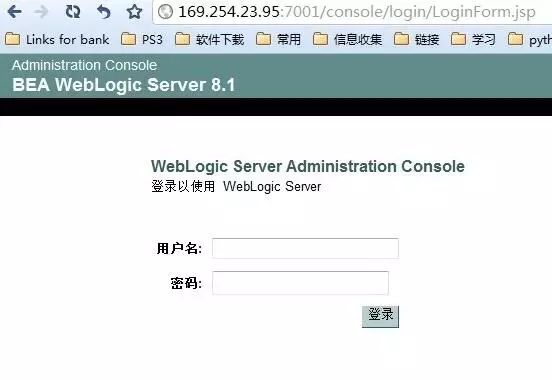
后台页面:(http为7001,https为7002)
Google关键字:WebLogic Server AdministrationConsole inurl:console
默认的用户名密码
1、用户名密码均为:weblogic
2、用户名密码均为:system
3、用户名密码均为:portaladmin
4、用户名密码均为:guest
上传地方:
workshop> Deployments> Web应用程序> 部署新的 Web 应用程序模块…
上传war的webshell。
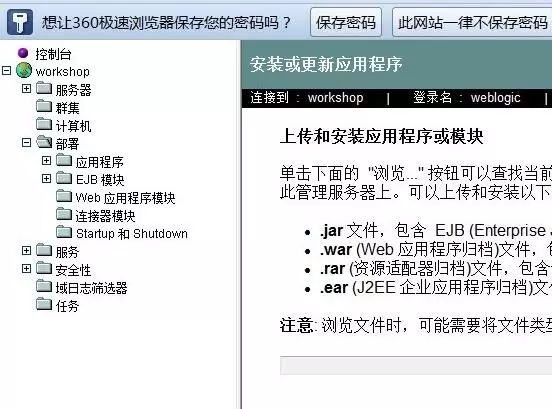
上传后目标模块->部署。
2.Tomcat
后台:http://172.16.102.35:8080/manager/html
默认用户名密码
tomcat tomcat
上传地方:
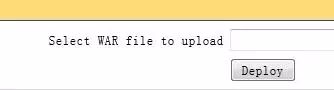
Deploy之后即发布成功
shell地址:http://172.16.102.35:8080/magerx/test.jsp(其中magerx为war包的名字)
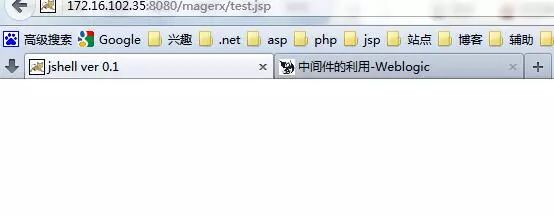
3.jboss
后台:http://172.16.102.35:9990
上传地方:Deployments>Manage Deployments>Add Content
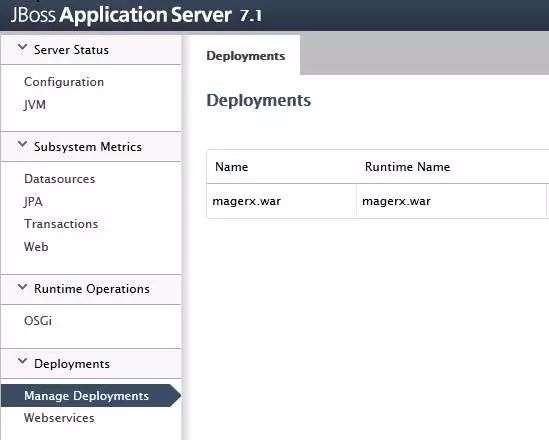
Enable后即可发布
shell地址:
http://172.16.102.35:8080/magerx/test.jsp
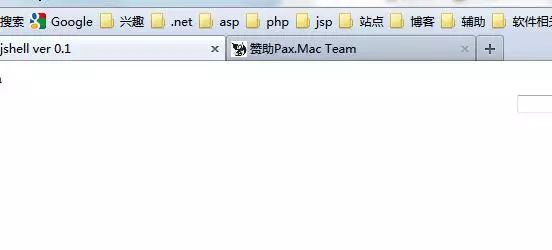
4.JOnAS
后台:http://172.16.102.35:9000/jonasAdmin/
默认用户名密码:
jadmin jonas
tomcat tomcat
jonas jonas
上传地方:Deployment>Web Modules (WAR)>Upload
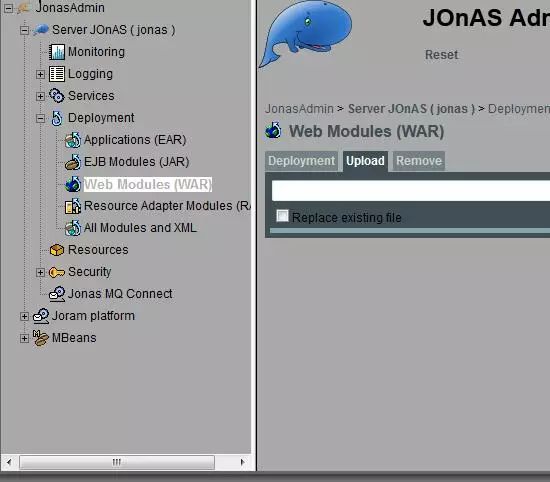
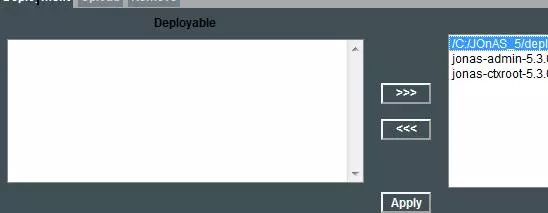
Apply之后即可发布
shell地址:http://172.16.102.35:9000/magerx/test.jsp
5.WebSphere
后台地址:https://172.16.102.35:9043/ibm/console/logon.jsp
上传地方:应用程序>新建应用程序>新建企业应用程序
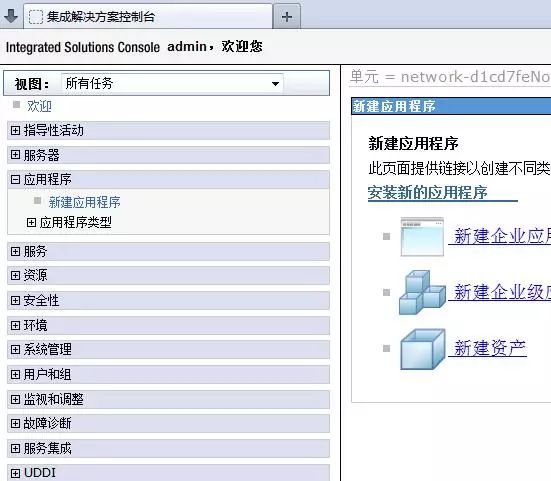
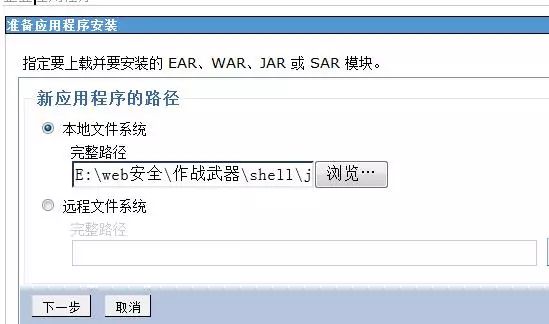
接下来各种下一步,步骤4注意填好“上下文根”
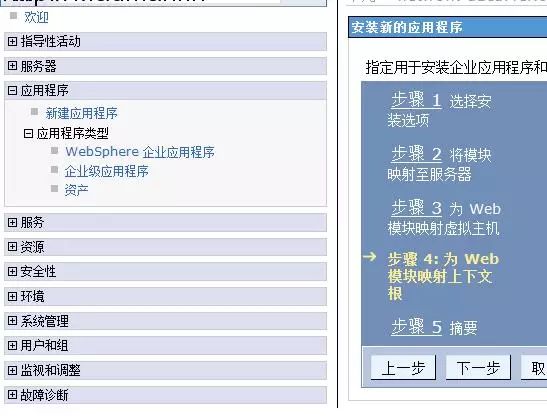
完成后单击保存
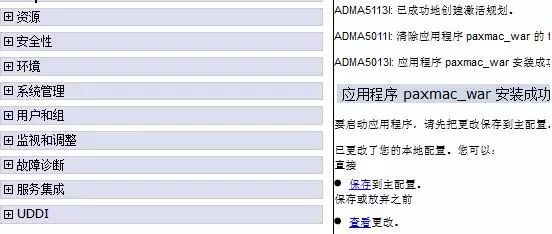
回到应用程序>应用程序类型>WebSphere 企业应用程序
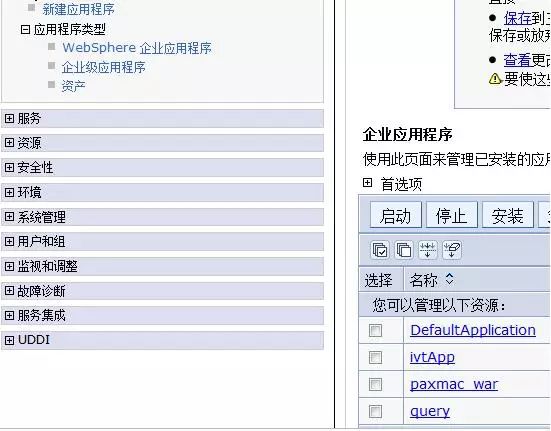
选中你上传的war包 这里是paxmac 点击启动 即可发布
shell地址:http://172.16.102.35:9080/paxmac/test.jsp
jsp文件打包,可以使用jdk/JRE自带的jar命令:
切换到要打包的文件目录
jar -cvf magerx.war test.jsp –>

推荐文章++++

*Webshell 高级样本收集
*在服务器上利用WebDAV并获取Shell
*反弹shell的各种姿势
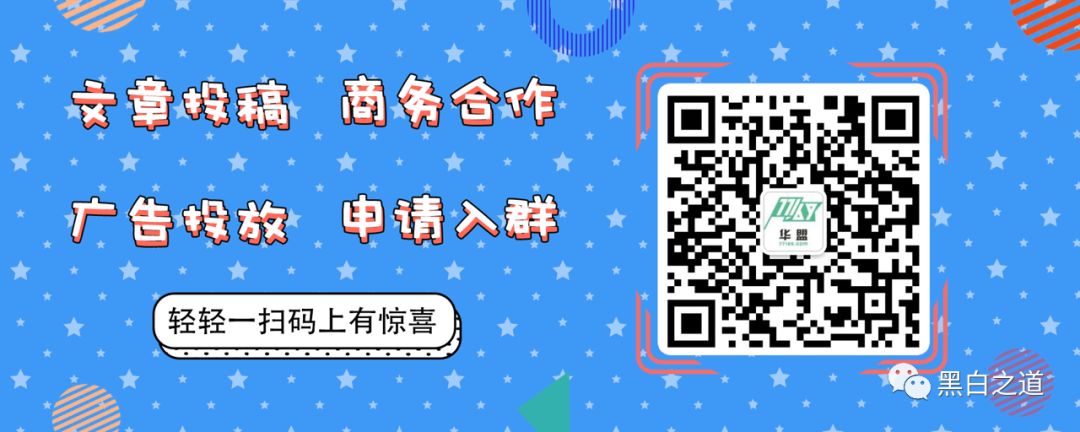











函数进行url编码?(代码示例))





的总结大全)


